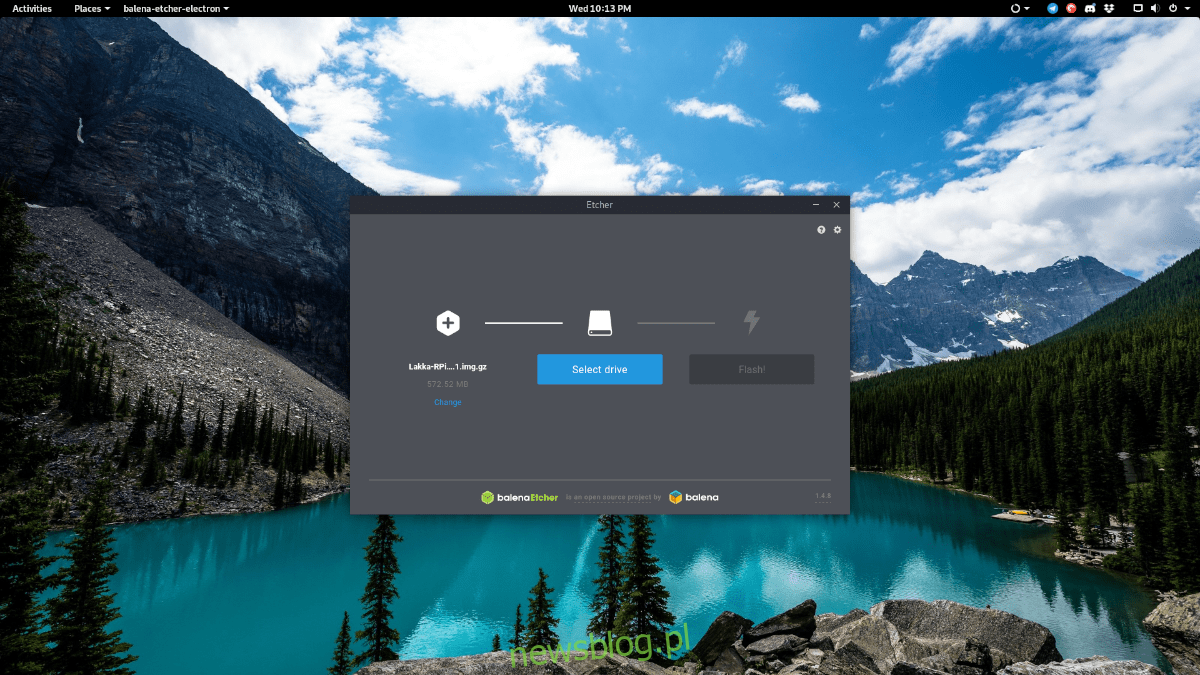Istnieje wiele doskonałych aplikacji do obrazowania USB dla platformy Linux i to świetnie, ponieważ koncepcja wyboru jest jedną z podstaw Linuksa. Jednak niektórzy twierdzą, że dostępnych jest tak wiele narzędzi do obrazowania USB, że początkujący użytkownicy Linuksa mogą nie wiedzieć, jakiej aplikacji użyć. Na tej liście omówimy niektóre z najlepszych aplikacji do przetwarzania obrazu USB do użytku w systemie Linux.
Spis treści:
1. Wytrawiacz

Etcher to oparte na elektronach narzędzie do obrazowania USB i kart SD dla systemów Mac, Windows i Linux. Jest open source i ma prosty interfejs użytkownika, umożliwiający przeciętnym użytkownikom komputerów pomyślne flashowanie obrazów systemu operacyjnego na urządzeniach.
Aplikacja Etcher istnieje dopiero od kilku lat, ale już przejęła społeczność Linuksa. Nietrudno zrozumieć, dlaczego zyskał popularność: jest niesamowicie przydatny i eliminuje zamieszanie związane z obrazowaniem dysków flash USB w systemie Linux.
Godne uwagi funkcje
Funkcja „Validated Burning” automatycznie sprawdza pamięć flash USB pod kątem problemów, które mogły wystąpić podczas procesu flashowania.
Etcher ma martwy prosty interfejs użytkownika, który sprawia, że flashowanie obrazów systemu operacyjnego na dyskach flash USB jest tak łatwe, jak to tylko możliwe.
Wieloplatformowość oznacza, że użytkownicy mają takie same wrażenia w systemach Linux, Mac i Windows.
Automatycznie pomija dyski twarde i urządzenia inne niż USB lub karty SD, aby chronić użytkowników przed przypadkowym flashowaniem rzeczy na niewłaściwe urządzenie.
Pobierz – Etcher
Narzędzie do obrazowania Etcher USB nie jest dostępne w żadnym źródle oprogramowania systemu operacyjnego Linux. Raczej użytkownicy muszą przejdź do ich oficjalnej strony internetowej i pobierz samodzielny plik AppImage.
2. Unetbootin
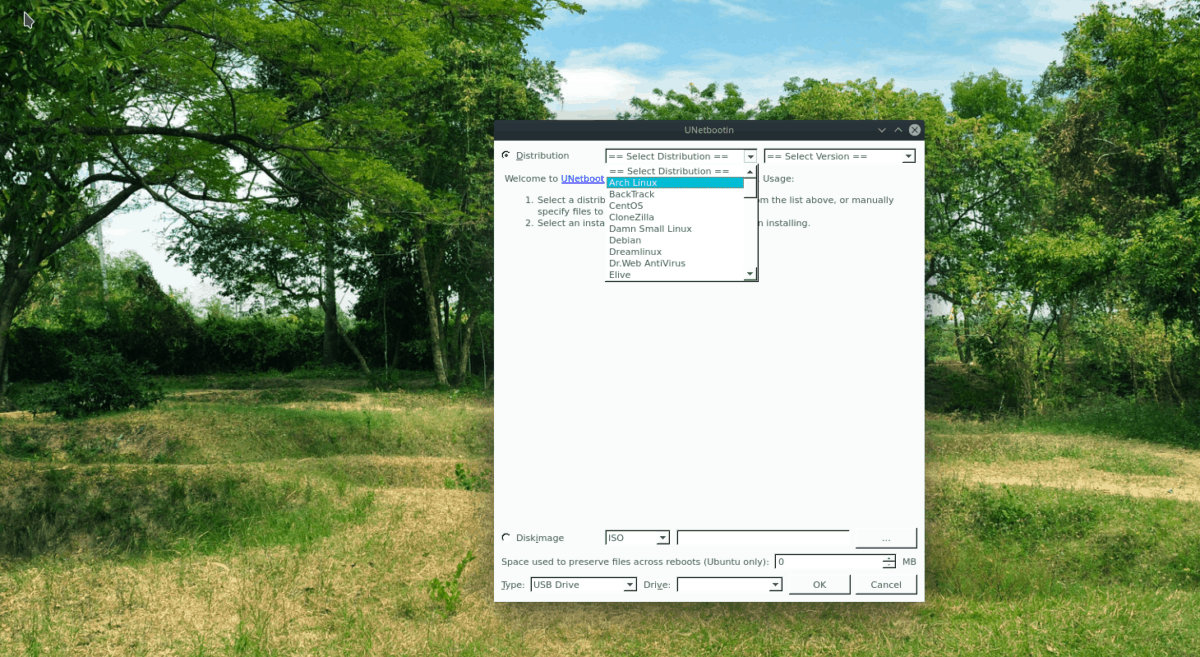
Unetbootin to wieloplatformowa aplikacja do obrazowania USB, która może pobierać różne dystrybucje Linuksa bezpośrednio z Internetu do ulubionego urządzenia USB lub karty SD. Może również obsługiwać obrazy dysków ISO, podobnie jak wszystkie inne aplikacje do przetwarzania obrazu.
Ta aplikacja istnieje już od dłuższego czasu, ale straciła uwagę na temat Etchera. Mimo to, nawet jeśli obecnie jest mniej popularny niż Etcher w systemie Linux, Unetbootin zasługuje na twoją uwagę, zwłaszcza jeśli jesteś typem użytkownika Linuksa, który nienawidzi pobierania obrazów ISO i wolałby, aby zamiast tego aplikacja się tym zajęła.
Godne uwagi funkcje
Unetbootin oferuje ogromną listę systemów operacyjnych, które użytkownicy mogą wybierać z listy i pobierać bezpośrednio na urządzenie USB, co oszczędza użytkownikom ogromną ilość czasu.
Obsługuje więcej niż tylko Linuksa i jest aplikacją wieloplatformową (MacOS i Windows).
Narzędzie do pobierania systemu operacyjnego Unetbootin daje użytkownikom możliwość pobrania kilku narzędzi ratunkowych, takich jak Super Grub Disk, Clonezilla i inne.
Ignoruje niewymienne nośniki (karty USB / SD), aby chronić użytkowników przed przypadkowym usunięciem danych.
Pobierz – Unetbootin
Unetbootin od dawna można zainstalować we wszystkich głównych systemach operacyjnych Linux, ponieważ jest to narzędzie typu open source. Aby zainstalować aplikację, otwórz terminal i wyszukaj „unetbootin” w menedżerze pakietów. Alternatywnie przejdź do Pkgs.org aby dowiedzieć się, jak sprawić, by Unetbootin działał z wybranym systemem operacyjnym.
3. DD
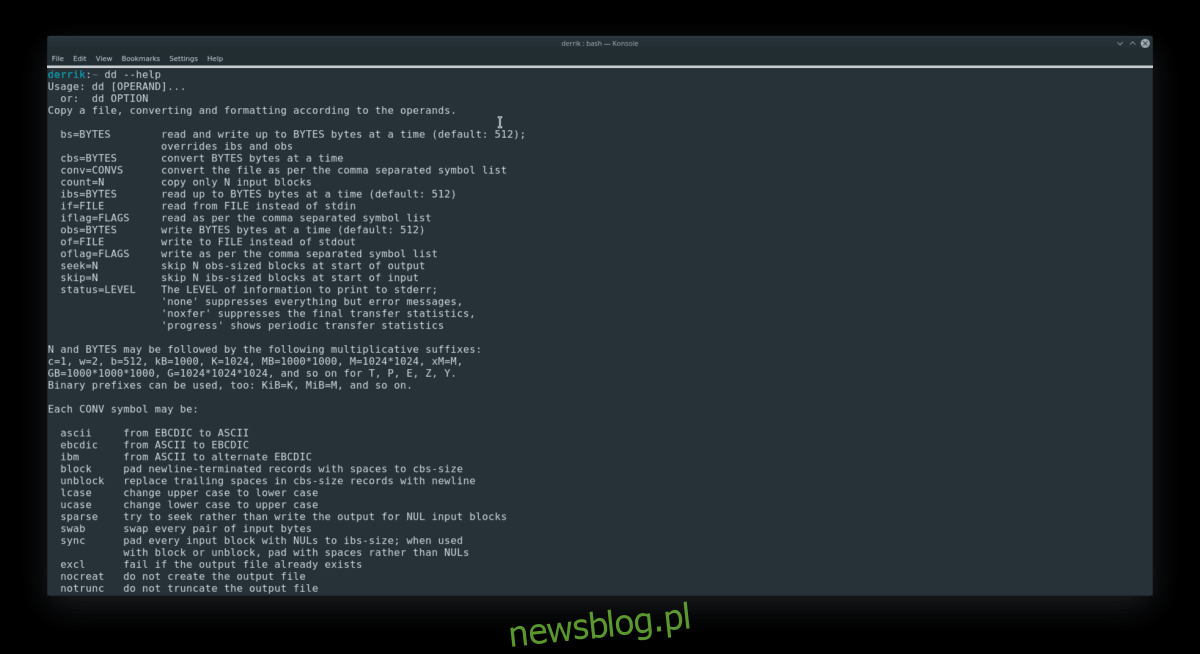
DD to narzędzie wiersza poleceń używane do kopiowania danych z jednego miejsca do drugiego. Jest fabrycznie zainstalowany w systemie Linux i jest standardem u ekspertów ds. Administrowania systemem Linux, ponieważ może być używany do dziesiątek rzeczy (tworzenie kopii zapasowych dysków twardych, kopiowanie informacji z bootloadera itp.) Jednak wiele osób w systemie Linux używa go do innego celu: obrazowanie dysków flash USB.
Używanie DD jest o wiele mniej proste niż używanie aplikacji GUI podczas próby skopiowania do niego plików ISO systemu operacyjnego. Mimo to, jeśli nie boisz się bawić terminalem, DD jest z pewnością potężną aplikacją.
Godne uwagi funkcje
Jest aplikacją uruchamianą wyłącznie z wiersza poleceń, więc nawet użytkownicy komputerów z systemem Linux z małą ilością pamięci RAM i słabą mocą procesora mogą z niej korzystać z niewielkim problemem.
Oprócz obrazowania obrazów systemu operacyjnego na USB, DD można skonfigurować również do tworzenia kopii zapasowych urządzeń USB.
DD ma wiele innych zastosowań oprócz flashowania obrazów systemu operacyjnego, takich jak tworzenie kopii zapasowych dysków twardych, klonowanie dysków twardych, kopiowanie dysków flash USB, tworzenie kopii zapasowych informacji z bootloadera Grub, tworzenie plików Swap i wiele więcej.
Pobierz – DD
DD to wstępnie zainstalowana aplikacja, która jest standardowym wyposażeniem wszystkich nowoczesnych systemów operacyjnych opartych na Linuksie. Aby użyć aplikacji DD do utworzenia dysku flash USB, znajdź etykietę dysku USB w tym przewodniku. Następnie użyj poniższego polecenia.
sudo dd if=/path/to/iso/file.iso of=/dev/sdX
A jeśli chcesz dowiedzieć się więcej o narzędziu DD, otwórz terminal i uruchom następujące polecenie.
man dd
4. GNOME MultiWriter
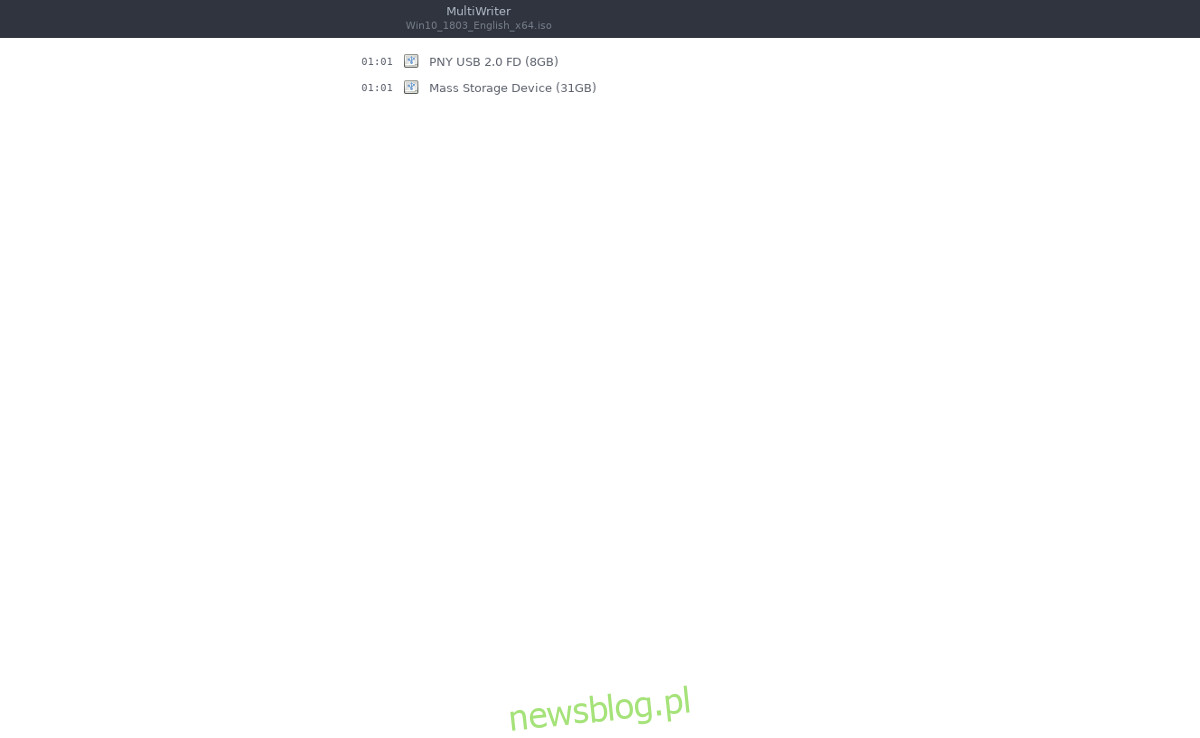
GNOME MultiWriter rozwiązuje problem w Linuksie, który ma wielu użytkowników z wieloma popularnymi aplikacjami do obrazowania USB: pozwala użytkownikom na tworzenie wielu aktywnych USB na raz, zamiast jednego na raz (jeśli użytkownicy zdecydują się na to).
Oprócz obsługi wielu pamięci USB naraz, GNOME MultiWriter jest całkiem kompetentną aplikacją z przemyślanym interfejsem użytkownika i standardowymi funkcjami tworzenia USB, które wielu doceni. Jeśli potrzebujesz dobrej aplikacji do tworzenia obrazów USB dla systemu Linux, która obsługuje również zapisywanie wielu urządzeń jednocześnie, sprawdź GNOME MultiWriter!
Godne uwagi funkcje
GNOME MultiWriter może konwertować płyty CD / DVD na USB, wraz z kopiowaniem obrazów ISO na USB.
GNOME MultiWriter weryfikuje każde urządzenie USB, na które kopiuje obrazy systemu operacyjnego, aby zapobiegać błędom i je łagodzić.
Nie ma ograniczeń co do liczby obrazów USB, z którymi może pracować GNOME MultiWriter. Jedynym ograniczeniem są porty USB w komputerze wykonującym obrazowanie.
Oprócz obsługi urządzeń USB, GNOME MultiWriter umożliwia także użytkownikom jednoczesne wyświetlanie obrazu z wielu urządzeń z kartami SD.
Pobierz – GNOME MultiWriter
GNOME MultiWriter jest popularną aplikacją Gnome, w wyniku czego większość nowoczesnych dystrybucji Linuksa przenosi ją w swoich źródłach oprogramowania. Aby go zainstalować, otwórz okno terminala, wyszukaj „gnome-multi-writer” i zainstaluj w sposób, w jaki zwykle instalujesz oprogramowanie.
Czy potrzebujesz pomocy w uruchomieniu MultiWriter na komputerze z systemem Linux? Kliknij tutaj, aby postępować zgodnie z naszym przewodnikiem, jak to działa!
Wniosek
Na tej liście pokazaliśmy Ci jedne z najlepszych aplikacji do przetwarzania obrazu USB, których można używać w systemie Linux. Jaka jest Twoja ulubiona aplikacja USB? Daj nam znać w sekcji komentarzy poniżej!